* Αυτή η ανάρτηση είναι μέρος του iPhone Life's Συμβουλή της ημέρας ενημερωτικό δελτίο. Εγγραφείτε. *
Έχετε βαρεθεί να βλέπετε ειδοποιήσεις στο iPhone, το Apple Watch ή το iPad σας όταν έχετε αφήσει σκόπιμα μια συσκευή στο σπίτι; Και εγώ. Το Notify When Left Behind προορίζεται να είναι εύχρηστο, αλλά μπορεί να είναι ενοχλητικό όταν δεν θέλετε να βλέπετε τόσες πολλές ειδοποιήσεις. Θα σας δείξω πώς να απενεργοποιήσετε τις ειδοποιήσεις Notify When Left Behind και να τις ενεργοποιήσετε ξανά όταν τις χρειάζεστε.
Σχετίζεται με: Πώς να βρείτε ένα χαμένο iPhone: νεκρό, εκτός σύνδεσης, απενεργοποιημένο ή αλλιώς
Γιατί θα σας αρέσει αυτή η συμβουλή
- Σταματήστε να λαμβάνετε ειδοποιήσεις κάθε φορά που επιλέγετε να αφήσετε μια συσκευή στο σπίτι ή στο αυτοκίνητό σας.
- Απενεργοποιήστε ή ενεργοποιήστε τις ειδοποιήσεις Notify When Left Behind για κάθε συσκευή.
- Ενεργοποιήστε ξανά τη λειτουργία μόνο όταν τη χρειάζεστε, όπως όταν ταξιδεύετε.
Πώς να απενεργοποιήσετε τις ειδοποιήσεις αριστερά πίσω στο iPhone
Το τελευταίο πράγμα που χρειάζεστε στη ζωή σας είναι περισσότερες ειδοποιήσεις, σωστά; Εάν αισθάνεστε ενοχλημένοι ή συγκλονισμένοι από το πόσες φορές την ημέρα βλέπετε αυτές τις ειδοποιήσεις διαχωρισμού για συσκευές που έχουν μείνει πίσω, δεν είστε μόνοι. Θα σας βοηθήσουμε να τους σταματήσετε και θα σας μάθουμε πώς να ενεργοποιείτε ξανά το Notify When Left Behind για στιγμές που θέλετε πραγματικά να τους δείτε. Λάβετε υπόψη ότι επειδή αυτή είναι μια νέα δυνατότητα στο iOS 15, θα πρέπει να το κάνετε
ενημέρωση στη νέα έκδοση λογισμικού iOS πριν ολοκληρώσετε τα βήματα αυτής της συμβουλής. Θέλετε περισσότερες συμβουλές και κόλπα για το iOS 15; Εγγραφείτε δωρεάν Συμβουλή της ημέρας ενημερωτικό δελτίο.Δείτε πώς μπορείτε να απενεργοποιήσετε το Notify When Left Behind:
- Ανοιξε το Εύρεση της εφαρμογής μου.
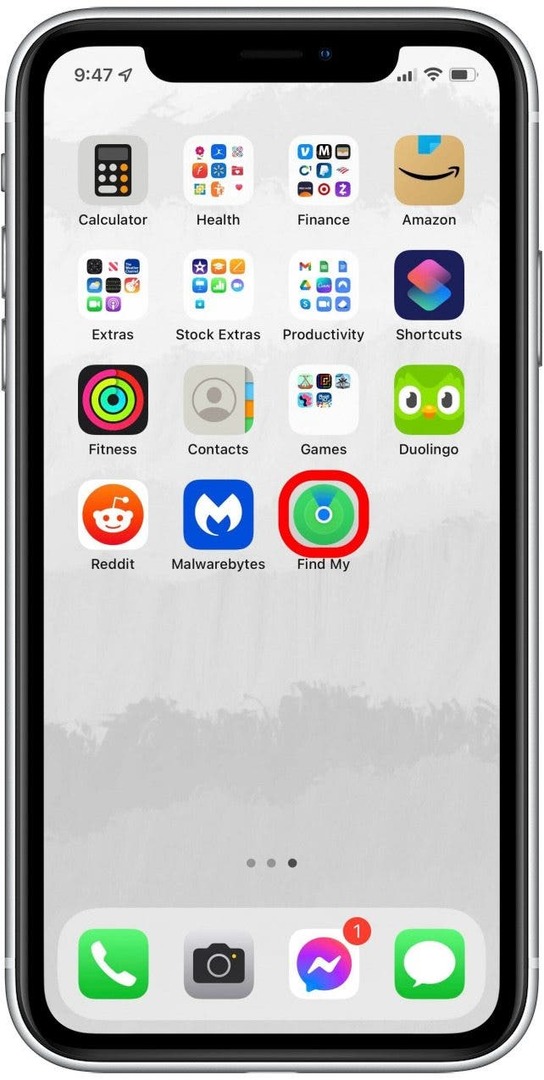
- Πατήστε στο Καρτέλα Συσκευές.
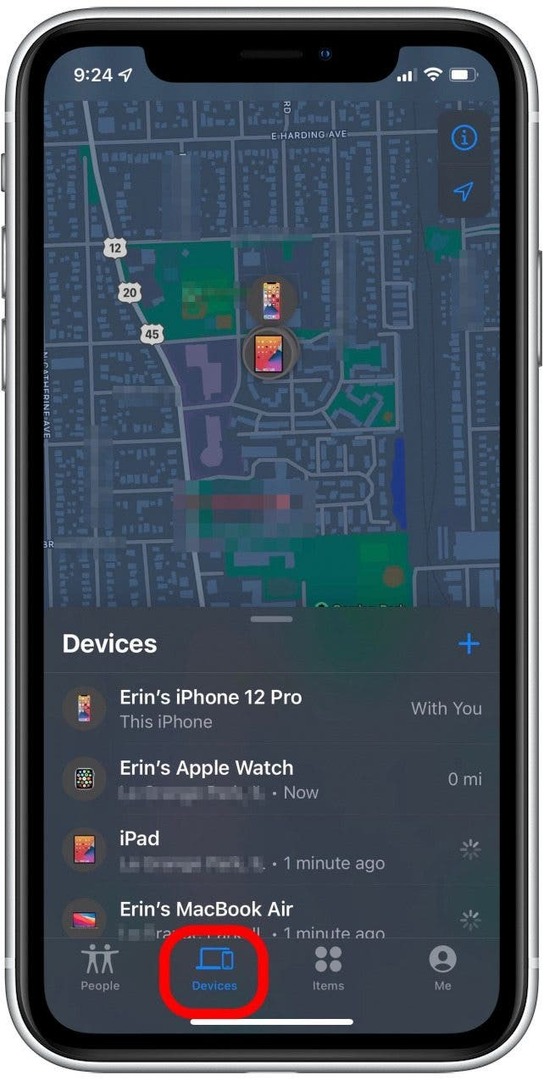
- Επιλέξτε τη συσκευή για την οποία θέλετε να απενεργοποιήσετε τις ειδοποιήσεις.
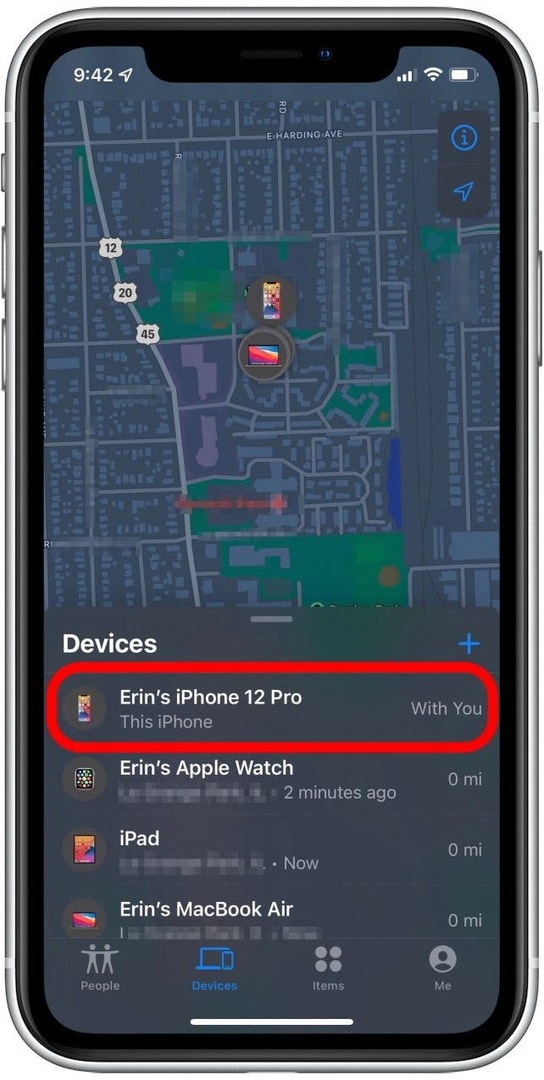
- Σύρετε προς τα πάνω στο μενού για να δείτε όλες τις διαθέσιμες επιλογές.
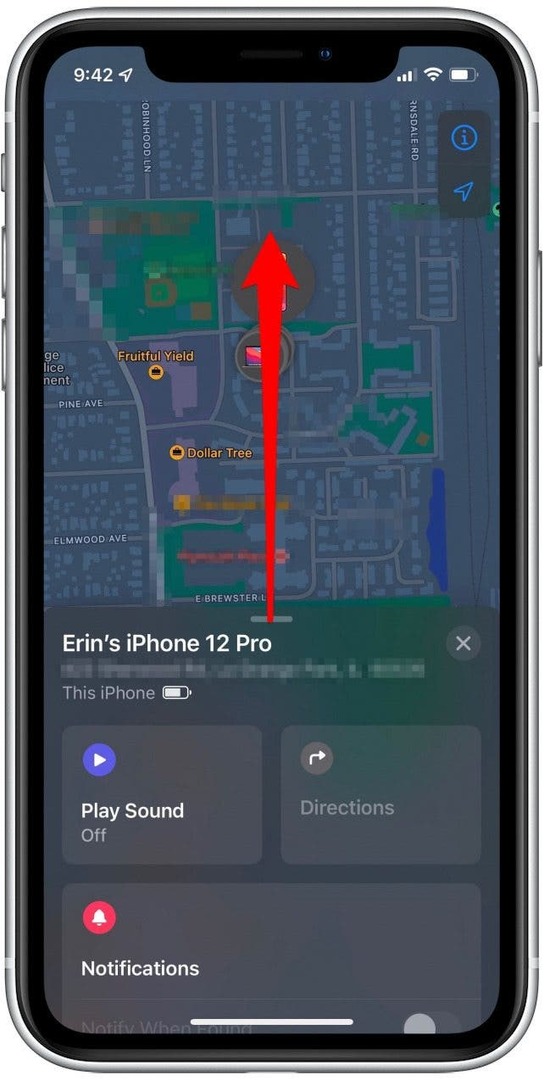
- Πατήστε Ειδοποίηση όταν μείνει πίσω.
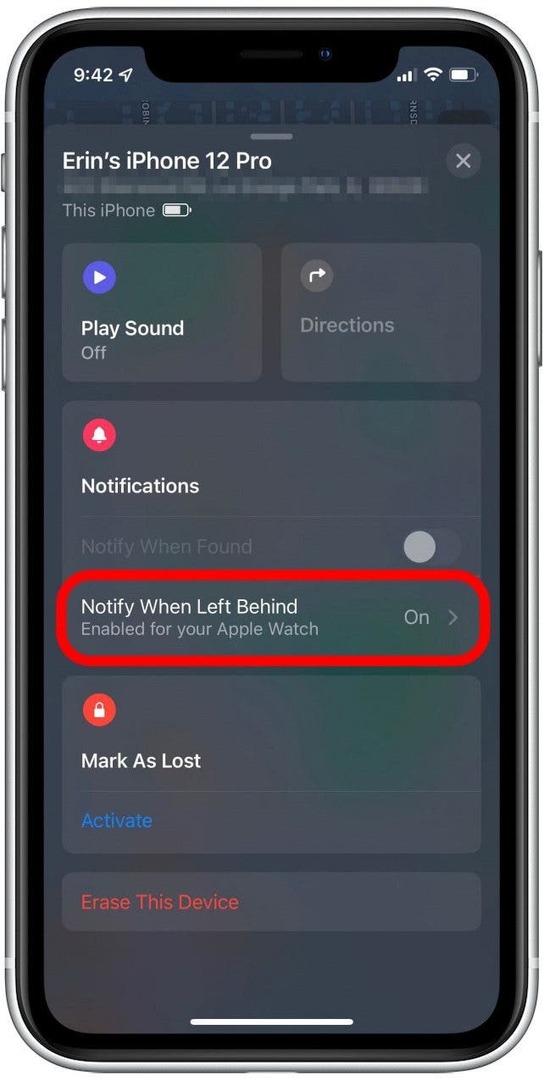
- Αν το Εναλλαγή ειδοποίησης όταν αριστερά πίσω είναι πράσινο, είναι ενεργοποιημένο. Εάν είναι γκρι, η λειτουργία είναι απενεργοποιημένη.
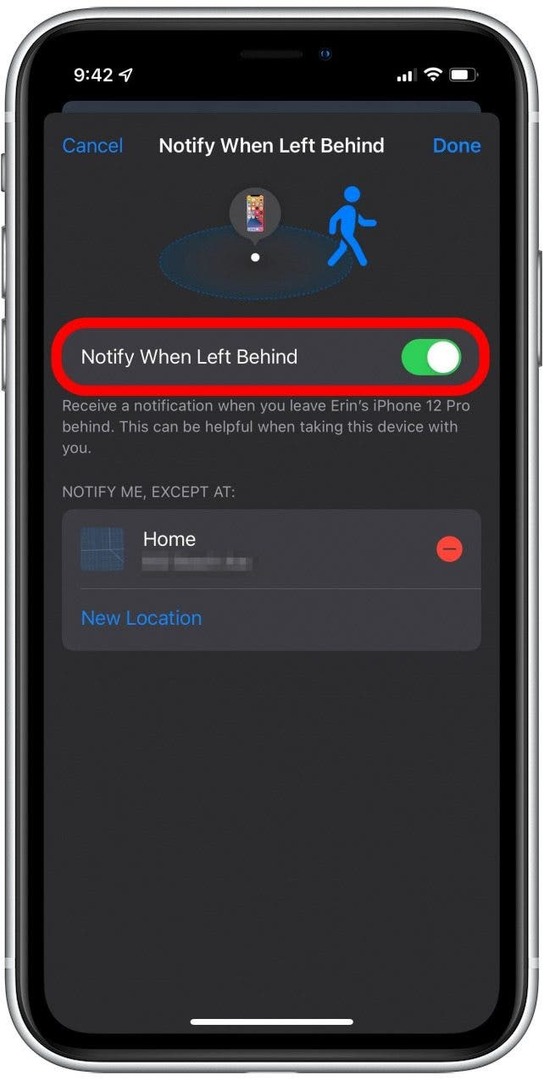
- Για να αλλάξετε εάν το Notify When Left Behind είναι ενεργοποιημένο ή απενεργοποιημένο, πατήστε την εναλλαγή.
- Παρακέντηση Εγινε στην επάνω δεξιά γωνία.
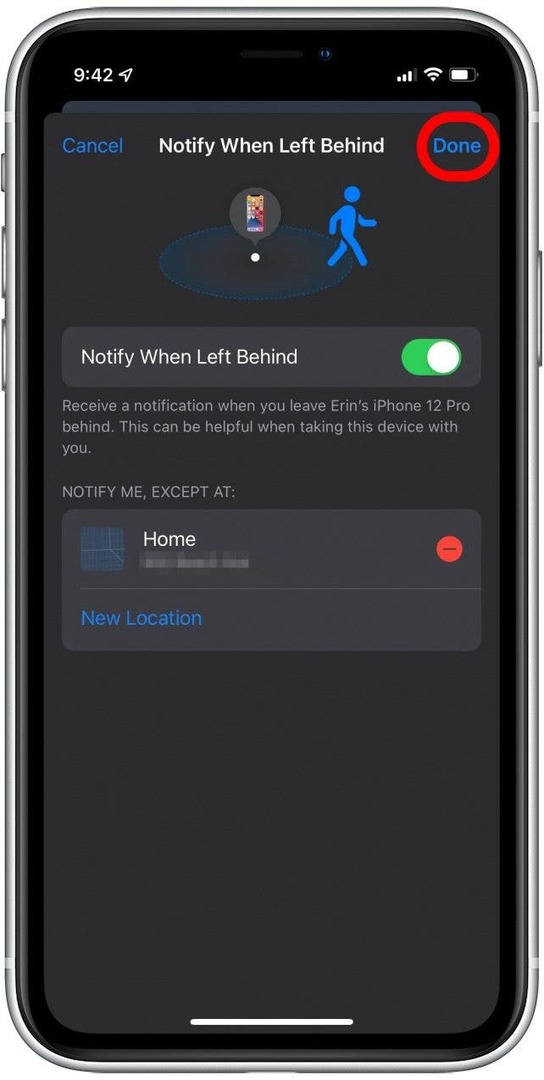
Και τέλος! Όπως πιθανότατα παρατηρήσατε, θα πρέπει να το κάνετε αυτό για κάθε συσκευή, ρυθμίζοντας την εναλλαγή Notify When Left Behind για κάθε στοιχείο ανάλογα με τις προτιμήσεις σας. Τι πιστεύετε για αυτό το χαρακτηριστικό; Δροσερό ή ενοχλητικό; Θα θέλαμε να ακούσουμε!